- 系统
- 教程
- 软件
- 安卓
时间:2017-06-27 来源:u小马 访问:次
win10系统防火墙弹窗怎么关闭?之所以会有防火墙弹窗,是因为用户在安装软件或者有软件试图访问网络,若没有我们的通过,该软件就不能执行我们所不允许的操作,若是需要关闭防火墙弹窗其实只需要关闭防火墙就可以了。
win10系统防火墙弹窗怎么关闭?
1、打开控制面板,点击“系统和安全”,或在搜索框中直接输入防火墙;
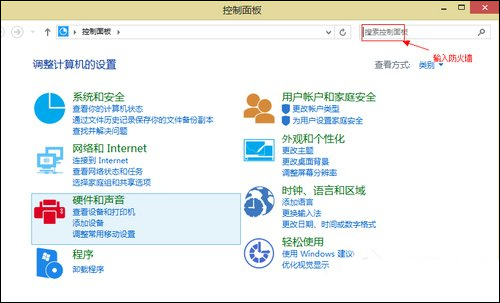
2、在系统和安全界面点击“windows防火墙”选项;
3、在windows防火墙界面点击“启用或关闭windows防火墙”;
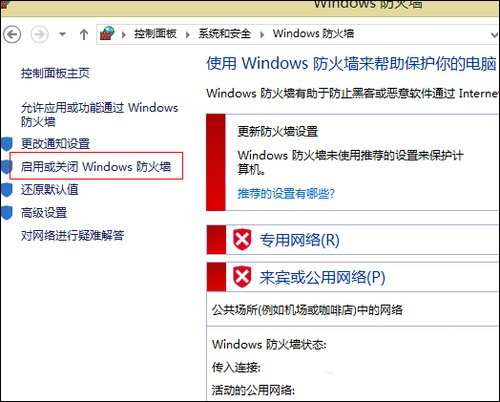
4、将专用网络和公用网络设置中的防火墙都关闭,然后点击确定保存,windows防火墙就关闭了,以后不会再弹出防火墙提示。
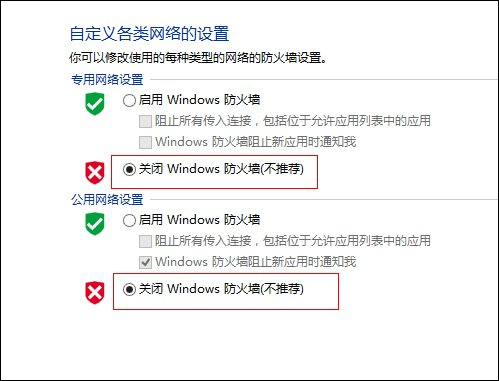
以上步骤便是关于win10系统防火墙弹窗怎么关闭的方法,不过笔者建议用户还是不要有此操作,因为该操作可能会让用户失去了解某个软件后台连接网络的机会。win10官网小编还为你们准备了win10纯净版系统下载,喜欢的朋友们不防去下载安装看看。





